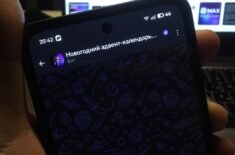Что такое архив в Телеграме и как им пользоваться
За последние пару лет Телеграм из обычного мессенджера превратился в полноценную социальную сеть. Из-за этого у многих в нем хранятся не только переписки с родными и близкими, но и много чего другого, например, различные каналы и чаты. Как вы понимаете, в общем списке на главной странице это всё превращается в кашу и найти то, что вам действительно необходимо, становится серьезной проблемой. Именно для таких случаев и придумали архив в Телеграме.
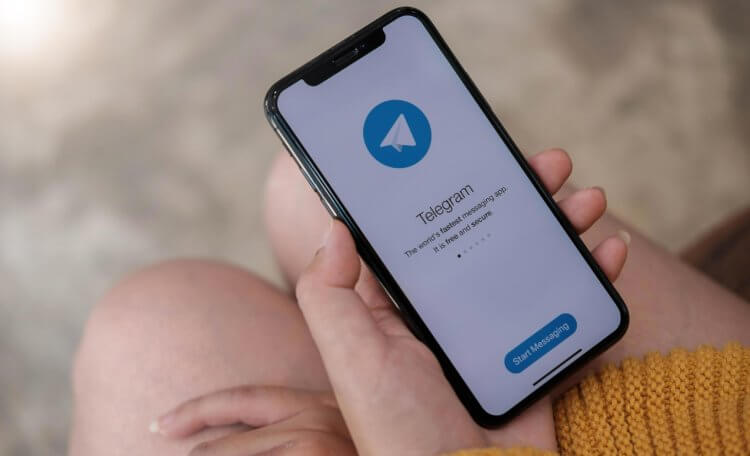
Обязательно воспользуйтесь архивом в Телеграме. Очень удобная штука. Изображение: vecteezy.com
❗️ЕЩЕ БОЛЬШЕ СТАТЕЙ ОБ APPLE ИЩИТЕ В НАШЕМ ДЗЕНЕ СОВЕРШЕННО БЕСПЛАТНО
В него можно убрать те чаты, каналы и группы, в которые вы заходите очень редко. Благодаря этому на главной странице Телеграма всегда будет порядок, и вы легко сможете найти ту информацию, которая вам нужна. Разбираемся, как пользоваться архивом в Телеграме на Айфоне и наводим чистоту в мессенджере.
Содержание
Убрать чат в архив в Телеграме
Как человек, который постоянно пользуется архивом в Телеграме могу сказать, что это удобнейшая вещь. Именно благодаря ей стартовая страница мессенджера выглядит у меня очень аккуратно, и всегда перед глазами у меня только чаты с моими близкими. Добавить любой чат, канал или группу в архив в Телеграме можно следующим образом:
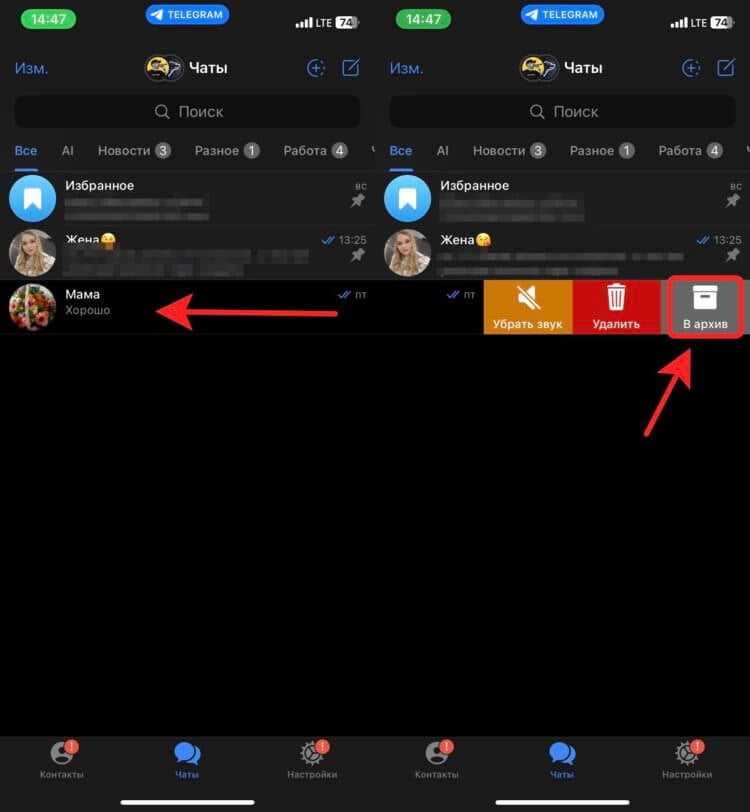
Убрать чат в архив можно в пару касаний
- Откройте Телеграм на Айфоне;
- Найдите чат, который хотите поместить в архив;
- Проведите по нему от правого края экрана влево для вызова дополнительного меню;
- Коснитесь кнопки “Архив”.
❗️ПОДПИСЫВАЙСЯ НА ТЕЛЕГРАМ-КАНАЛ СУНДУК АЛИБАБЫ, ЧТОБЫ ПОКУПАТЬ ТОЛЬКО ЛУЧШИЕ ТОВАРЫ С АЛИЭКСПРЕСС
Этот способ удобен, но только если вы планируете скинуть в архив какой-то один чат. Однако, если вам надо переместить в него сразу большое количество, то лучше сделать это немного иначе:
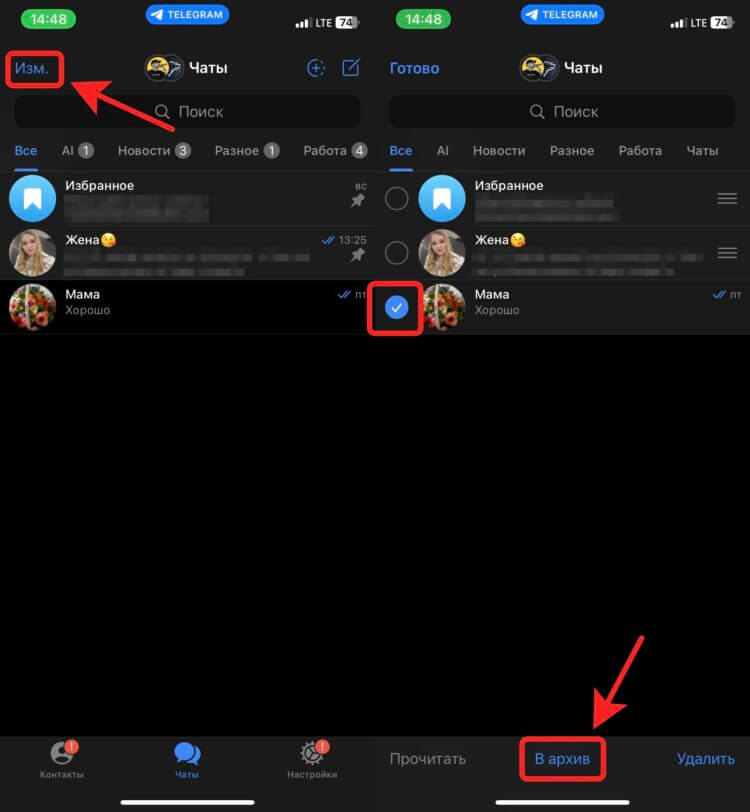
Можно убрать в архив сразу несколько чатов
- Откройте Телеграм на Айфоне;
- В левом верхнем углу нажмите кнопку “Изм.”;
- Отметьте галочкой чаты, которые вы хотите переместить в архив;
- Коснитесь кнопки “В архив” в нижней части экрана.
Где архив в Телеграме
Однако убрать чаты в архив — это половина дела. Теперь необходимо этот самый архив найти. На самом деле, в этом ничего сложного нет. По умолчанию архив в Телеграме стоит самым первым на вкладке «Чаты». Именно там его и стоит искать. Однако у некоторых пользователей он по какой-то причине спрятан. Достать его можно так:
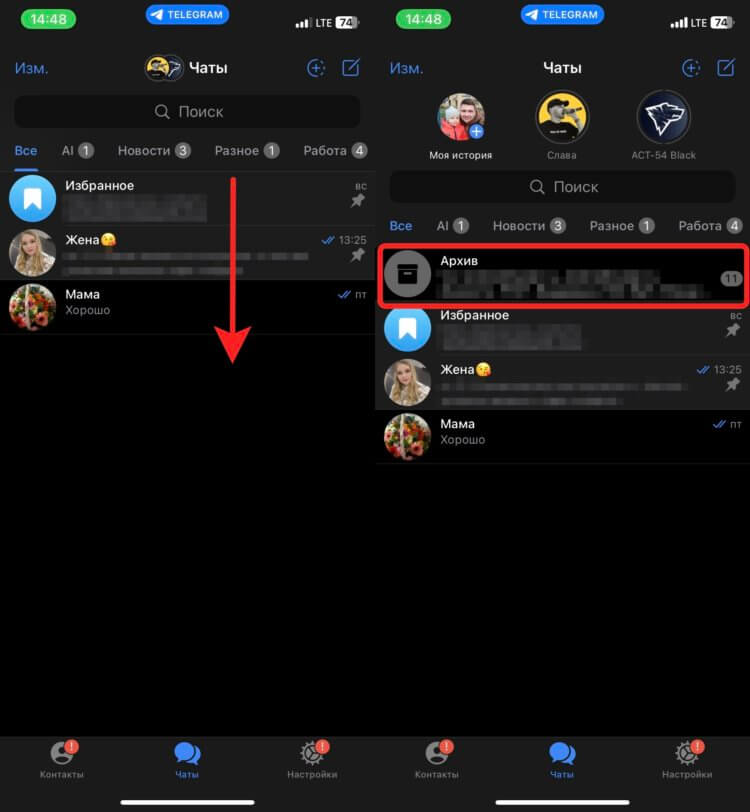
Чтобы получить доступ к архиву, просто потяните ваши чаты вниз
- Откройте Телеграм на Айфоне;
- Перейдите на вкладку “Чаты”;
- Потяните все ваши переписки вниз, пока на экране не появится папка “Архив”.
Ничего сложного. Но чаще всего у пользователей Телеграма возникает вопрос, как можно скрыть архив с главной страницы приложения. Сделать это очень просто:
- Откройте Телеграм и перейдите на вкладку “Чаты”;
- Задержите палец на архиве до появления контекстного меню;
- Нажмите на кнопку “Скрыть из списка чатов”.
Теперь архив в Телеграме не будет отображаться в общем списке чатов. Как его открыть, вы уже знаете, поэтому главное, не забудьте, что там у вас находятся отдельные чаты.
Автоматически возвращать из архива в Телеграме
Кстати, по поводу чатов, которые вы размещаете в архиве. По умолчанию, если в какой-то из таких чатов, каналов или групп придет уведомление, то оно так и будет висеть в архиве. Это не очень удобно, поэтому имеет смысл изменить эту настройку:
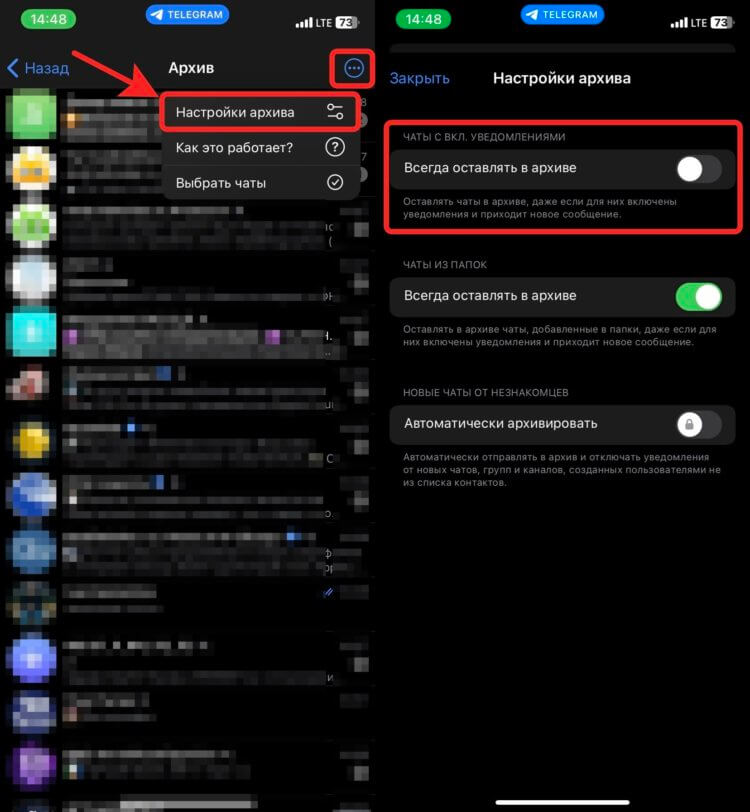
Отключите этот тумблер, и чаты сами будут вылетать из архива при поступлении уведомлений
- Откройте Телеграм на Айфоне и перейдите в архив;
- Коснитесь кружочка с тремя точками в правом верхнем углу;
- В выпадающем меню выберите “Настройки архива”;
- В блоке “Чаты с вкл. уведомлениями” отключите тумблер “Всегда оставлять в архиве”.
Теперь, если в чате, канале или группе включены уведомления и он находится в архиве, то после получения нового сообщения он будет из него извлечен и помещен на главную страницу приложения. Очень удобно.
❗️ПОДПИШИСЬ НА НАШ ЧАТИК В ТЕЛЕГРАМЕ. ТАМ СОБРАЛИСЬ ТОЛЬКО ИЗБРАННЫЕ ЧИТАТЕЛИ
Всем, кто пользуется папками в Телеграме я рекомендую активировать тумблер “Всегда оставлять в архиве” в блоке “Чаты из папок”. В таком случае выбранный чат всегда будет находиться в нужной папке, и на главной странице приложения не появится. При этом вы получите уведомление о входящем сообщении, а рядом с названием папки будет указано количество непрочитанных сообщений. С таким подходом вы гарантированно наведете порядок у себя в Телеграме и чаты не будут путаться между собой.
Как вернуть из архива в Телеграме
Чтобы вернуть какой-либо чат из архива в Телеграме необязательно ждать входящего сообщения. Можно сделать это вручную. Иногда такой способ куда удобнее. Делается это следующим образом:
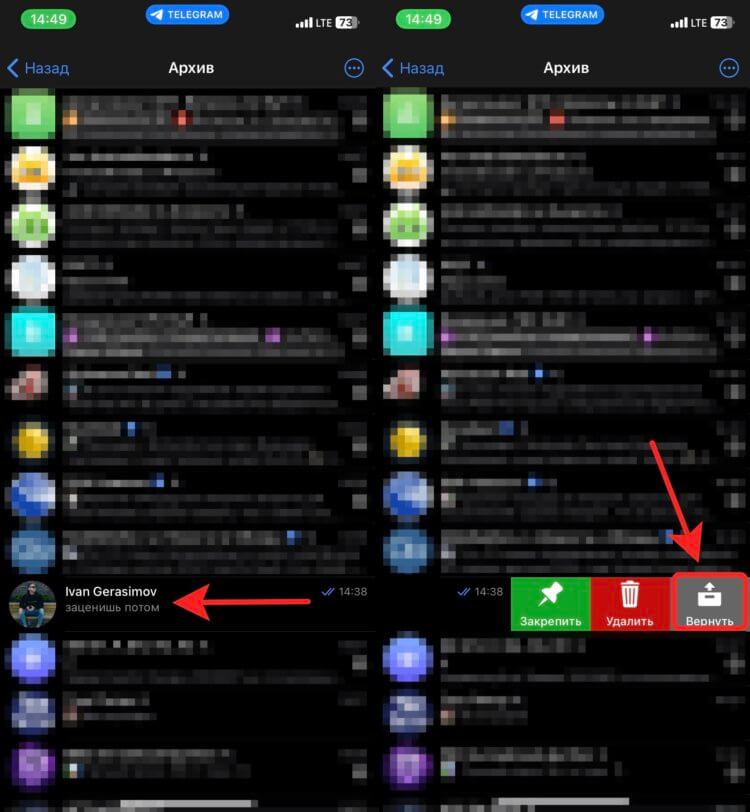
Вернуть из архива можно один чат
- Откройте Телеграм на Айфоне и зайдите в архив;
- Найдите чат, который вы хотите вернуть на главную страницу мессенджера;
- Проведите по нему пальцем справа налево;
- В открывшемся меню выберите “Вернуть”.
Как и в случае с убиранием чатов в архив, такой способ возврата удобен, только если вам надо вернуть один-два чата. А что делать, если операцию надо провернуть с большим количеством? Всё очень просто:
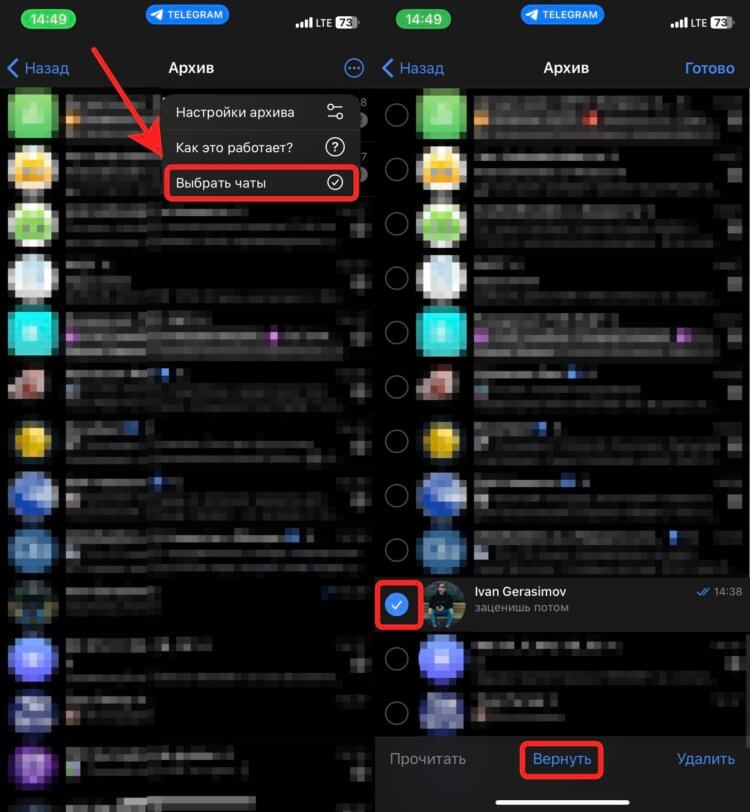
Или выделить несколько чатов и вернуть их из архива разом
- Откройте Телеграм на Айфоне и перейдите в архив;
- Коснитесь кружочка с тремя точками в правом верхнем углу;
- В выпадающем меню нажмите “Выбрать чаты”;
- Отметьте галочками те чаты, которые вы хотите вытащить из архива, и коснитесь кнопки “Вернуть” в нижней части экрана.
Вот и все. Чаты вытащены и теперь отображаются на главной странице Телеграма. А раз вы пользуетесь этим мессенджером, то скорее заходите в наш чатик и рассказывайте, убираете ли вы переписки и каналы в архив и помогает ли он вам навести порядок в приложении.